Обратите внимание, как меняется индикация светодиодов на маршрутизаторе. То, как должны светиться индикаторы в рабочем состоянии, а также варианты их отображения на различных моделях роутеров указаны в таблице.
Название индикатора
Варианты отображения индикатора на маршрутизаторе
Описание
Индикация в рабочем состоянии
Электропитание (Power)
Подключение к электрическому питанию
Горит зеленым цветом
Физическое соединение с интернет-каналом (Link)
Физический доступ к интернет-каналу
Стабильно горит зеленым цветом
Доступ к интернету (Internet)
Подключение маршрутизатора к интернету
Горит или мигает зеленым цветом
Соединение с компьютером или другим устройством при помощи Ethernet-кабеля (LAN)
Соединение маршрутизатора с компьютером или другим устройством при помощи Ethernet-кабеля
Если к разъему маршрутизатора подключено устройство, индикатор горит или мигает зеленым цветом
Беспроводное соединение (Wi-Fi)
Раздача маршрутизатором Wi-Fi сигнала
Если на маршрутизаторе настроена раздача беспроводного сигнала, индикатор горит или мигает зеленым цветом
WPS
Функция WPS — подключение устройств по Wi-Fi без ввода пароля
Если функция WPS активна, индикатор горит зеленым цветом
Выберите первый подходящий вариант ответа, читая сверху вниз:
- «Power» не горит
- «Power» горит красным
- «Link» не горит или мигает
- «Internet» не горит
- «Internet» горит красным
- «LAN» не горит (подключаюсь к маршрутизатору по кабелю)
- «Wi-Fi» не горит (подключаюсь к маршрутизатору по Wi-Fi)
- Всё в норме
- Затрудняюсь с ответом / Не вижу маршрутизатор
Компания «Ростелеком» предлагает своим клиентам комплексные услуги домашнего интернета и интерактивного телевидения.
При этом в качестве штатного Wi-Fi-роутера провайдер широко использует специально разработанные для компании ADSL роутеры Dlink DSL-2500U, Sagemcom F@st 1704 RT, Sagem F@st 1744 v2.2, Sagem F@st 2804 и др.
Данное оборудование позволяет получать доступ к Сети на максимально возможной скорости, а также открывает возможность просмотра нескольких IPTV-каналов высокого разрешения.
При подключении специалист компании производит настройку оборудования, однако в процессе работы возможны перебои, вызванные различными обстоятельствами (перебои в электроснабжении, повреждение телефонной линии и т.п.).
Самостоятельно разобраться, в чем причина отсутствия интернета, будет гораздо проще, если знать, что означают индикаторы и кнопки на модеме Ростелекома.
Рассмотрим основные элементы управления типового модема и их значение:
- Кнопка On/Off (Вкл./Выкл.) — кнопка включения-выключения питания маршрутизатора.
- Светодиодный индикатор Power (Питание). Если лампа не горит — питание маршрутизатора отключено. Если индикатор постоянно светится зеленым цветом — питание маршрутизатора включено, он готов к работе. Если индикатор горит постоянно красным цветом — произошел сбой в работе устройства.
- Индикатор Internet (Интернет). Если светится постоянно зеленым цветом, WAN IP доступен, IP получен. Если индикатор Internet не горит — нет ADSL-соединения или питание отсутствует. Если светится постоянно красным цветом, это означает, что при попытке подключения произошел сбой.
- Светодиодный индикатор Status (Статус) — мигающий зеленый цвет свидетельствует о том, что через устройство проходит интернет-сигнал (идет трафик).
- Индикатор DSL. В рабочем состоянии данный индикатор должен постоянно гореть зеленым цветом — это говорит о том, что синхронизация ADSL прошла успешно. Если светодиод не горит, это свидетельствует об отсутствии несущего сигнала. Слабое мигание лампы означает, что устройство пытается обнаружить несущий сигнал и синхронизировать DSL. Быстрое мигание индикатора DSL говорит о том, что несущий сигнал обнаружен и устройство предпринимает попытки синхронизироваться с DSLAM (получить доступ к цифровой абонентской линии xDSL).
- LAN (Локальная сеть) — если индикатор горит постоянно (зеленый цвет), это означает, что компьютер локальной сети подключен к соответствующему порту. Если индикатор мигает, это подтверждает наличие активности локальной сети (трафик идет в одном из направлений). Если индикатор LAN вообще не горит, значит, питание устройства отключено, либо подключение к LAN-порту отсутствует.
- Кнопка Reset — при длительном нажатии(10 секунд) произойдет полный сброс устройства (возврат настроек модема до заводских установок), при кратковременном нажатии роутер просто перезагрузится.
Почему не горит кнопка Интернет на модеме?
Если перестал работать интернет, а кнопка internet на модеме Ростелеком загорелась при этом красным цветом, это говорит об отсутствии подключения устройства к провайдеру. В данном случае не горит и кнопка dsl на модеме.
Самое простое, что можно сделать в данном случае для решения проблемы — это выключить роутер из розетки на 20-30 секунд.
В данном случае произойдет перезагрузка устройства, и с большой вероятностью связь с провайдером восстановится. Иногда помогает отключение и повторное включение кабеля, который подходит к роутеру.
Далее вы можете зайти в настройки вашего модема(роутера) и сделать принудительную перезагрузку настроек. В большинстве случаев это может помочь, так как сбросятся все программные ошибки.
- Для этого вам надо перевернуть ваш модем, на обратной стороне будет написан адрес вашего роутера и этот адрес надо вбить в строке браузера(Chrome, Opera и тд.)
- Открывшееся окно попросит вас ввести логин и пароль. По умолчанию это admin/admin.
- Далее в настройках роутера, надо найти кнопку «Перезагрузка».
- После перезагрузки модем сбросит все программные ошибки и автоматически получит новые данные и скорей всего интернет у вас заработает.
Обратите внимание! Одной из самых частых проблем, по которым перестает работать интернет, является отсутствие средств на лицевом счете. При этом IP-телевидение может продолжать работать, т.к. для него используются другие средства связи.
Если услуга оплачена своевременно, а все вышеперечисленные манипуляции не помогли решить проблему, следует обратиться в круглосуточную техподдержку Ростелекома по телефону: 8 800 100-08-00. Оператор проведет удаленную диагностику и при необходимости направит мастера для устранения проблемы на месте.
ВИДЕО ИНСТРУКЦИЯ
Что делать, когда горит кнопка Los на модеме?
Если на модеме, который использует для работы оптический порт, горит красная кнопка Лос и интернет-соединение отсутствует, это свидетельствует о потере сигнала.
Для устранения проблемы проверьте, правильно ли подключен оптоволоконный кабель в устройство.
- Если индикатор Los на модеме мигает с небольшой интенсивностью, это говорит о том, что мощность оптического сигнала не соответствует чувствительности приемника оптического сигнала модема.
- В случае медленного мигания светодиодного индикатора Лос, следует проверить правильность подсоединения оптоволоконного шнура и чистоту оптического соединителя.
Сбрасывать настройки модема посредством длительного нажатия кнопки Reset не рекомендуется, поскольку самостоятельно модем не настроится. Полный Reset устройства делается только специалистами технической поддержки провайдера.
Сложно представить жизнь современного человека без интернета. С помощью всемирной сети мы работаем, общаемся с друзьями, получаем и передаем необходимую информацию. Провести интернет на дачу или в офис обычно можно с помощью роутеров.
На современных маршрутизаторах на передней панели расположены световые индикаторы, которые должны светиться или мигать. По их состоянию можно определить, как работает оборудование, диагностировать возникшие проблемы и неполадки.
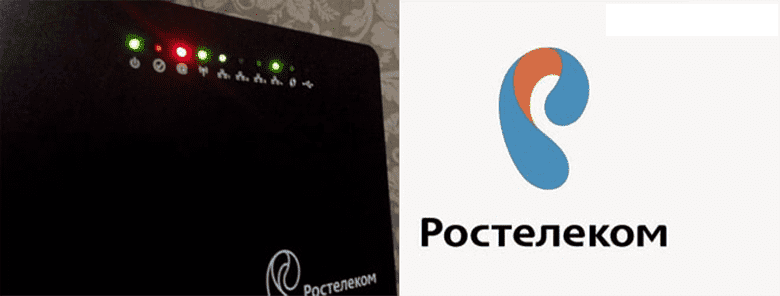
Как выглядят и что значат индикаторы
Сегодня вы можете приобрести роутеры различных моделей и модификаций. Например, китайская компания ZTE, второй по величине производитель телекоммуникационного оборудования, сегодня выпускает фирменные роутеры для российских операторов – МТС, Билайн, Мегафон. А сетевое оборудование от производителей ZyXEL, Huawei и Asus отлично подходит как для среднего и малого бизнеса, так и для дома.
У многих пользователей возникает вопрос о том, какие лампочки на роутере что означают и как самостоятельно определить причину неполадки. На современных устройствах на передней панели расположены ряд кнопок и ламп, которые горят и мигают разным цветом и с определенной интенсивностью.
В большинстве моделей роутера данные индикаторы расположены традиционно слева направо и цветовой сигнал их лампочек имеет определенное обозначение. Далее мы рассмотрим, какие лампочки должны гореть на роутере Ростелеком и других производителей при нормальном функционировании оборудования.
Какие индикаторы должны гореть
Чтобы понимать, правильно ли работает ваше оборудование, необходимо знать, какие лампочки должны гореть на роутере при нормальной работе. Когда девайс включен в сеть питания, то независимо от его настроек на передней панели должны как минимум светиться лампочка индикатора Power, мигать лампочка SYS и гореть лампочка беспроводной сети. Если эти лампочки не горят, значит на устройство не идет питание от сети. Необходимо проверить провод, розетку и наличие тока в ней. Также следует обследовать, надежно ли штекер входит в разъем на оборудовании. Если с адаптером все хорошо, но питания нет – возможно, сломался сам роутер.
Если ваш маршрутизатор успешно подключен к сети, то на нем должны гореть индикатор интернет-соединения, лампочка WLAN при работе беспроводной сети и индикатор LAN, если к роутеру по проводному интерфейсу подключены один или несколько ПК.
Таким образом, если ваше оборудование полностью исправно, значит вы проверили как подключен безлимитный интернет в частный дом, все работает с нормальной скоростью, то на роутере должны гореть Power, мигать SYS, светиться или мигать зелёным огоньком WAN, гореть или мигать индикаторы Wi-Fi и/или LAN.
Power
При нормальном подключении к сети лампа питания должна гореть зеленым цветом. Если индикатор не горит – значит, ваш роутер либо не получает питания из сети, либо вышел из строя. В таких случаях стоит проверить, подключен ли блок питания к розетке, есть ли в ней электричество и не сгорел ли сетевой адаптер. Иногда проблема бывает связана с загрязнением штекера или недостаточно надежным контактом с гнездом в роутере. В таких ситуациях нужно очистить штекер и проверить, насколько плотно он прилегает к разъему.
LOS и PON
Если ваш роутер поддерживает технологию GPON, то соединение с провайдером осуществляется при помощи оптоволокна, а не кабеля. В этих моделях функцию индикатора WAN выполняют LOS и PON. Указатель LOS показывает наличие соединения, а PON производит регистрацию роутера в сети вашего провайдера. В некоторых моделях индикатора LOS нет, его функции выполняет PON.
LAN-порты
В основном стандартные модели роутером имеют четыре LAN-порта. Это связано с числом сетевых портов, куда подключаются устройства пользователя с помощью сетевого кабеля. Если соединение с портом происходит по проводному соединению, лампа горит, когда осуществляется обмен данными — мигает. Если к порту подключения нет, сигнал отсутствует вовсе.
В случае когда на устройстве присутствует несколько разъемов LAN, а индикатор один, лампочка может загореться, когда хотя бы к одному из портов будет подключено оборудование.
WAN (интернет)
Это индикатор соединения с глобальной сетью в виде глобуса, символа i или круга с расположенным в верхней части эллипсом, который отвечает за состояние подключения к провайдеру через кабель.
Индикаторы WAN обозначают:
- Лампочка не горит – нет подключения через кабель, отсутствует сигнал.
- Горит, не мигая – соединение с сетью установлено.
- Мигают лампочки на роутере – идет обмен данными с сетью.
WLAN
Является индикатором беспроводной сети, показывает данные о работе Wi-Fi. Если он не загорается – беспроводной интернет на дачу не подключен. Горящая лампочка свидетельствует, что сеть включена, но сейчас нет активных подключений. Мигающий индикатор – в данный момент идет обмен информацией между маршрутизатором и сервером провайдера.
SYS
Это системный индикатор в виде шестеренки оповещает пользователя об ошибках в работе, но бывает он не на всех моделях роутеров.
Имеет такие режимы:
- Мигающая или стабильно горящая лампа – работа в нормальном режиме.
- Лампа не горит – сбой в работе, ошибка.
Если после перезагрузки роутера лампочка горит непрерывно – значит, девайс все еще загружается и пока не готов к работе. Но если по истечению нескольких минут индикатор не начинает мигать, значит в работе маршрутизатора произошел сбой.
USB
Современные роутеры имеют несколько USB-разъемов для подключения флешки, принтеров, 3G или 4G модемов и других устройств.
Лампочка USB обозначает:
- Горит – устройство подключено и нормально функционирует.
- Мигает – это момент, когда устройство еще не опознано, идет его подключение.
- Не горит – подключение отсутствует.
Основные проблемы и их решение
В процессе пользования роутером часто возникают проблемы и неполадки с оборудованием. Чтобы понимать, почему они возникают, стоит рассмотреть, что означают значки на роутере TP-Link или на других моделях.
Мигает WPS
WPS –кнопка на передней панели современных роутеров, нажатие которой позволяет быстро добавлять гаджеты в домашнюю сеть девайса без ввода пароля.
Если этот индикатор мигает, значит устройство находится в стадии подключения. Этот процесс может длиться несколько минут. Когда лампочка не горит, функция подключения не активирована.
Значок интернет горит красным или оранжевым
Если на роутере значок WAN мигает зеленым, то подключение работает стабильно. А вот если этот индикатор горит красным – существует проблема и девайс не может подключиться к сети.
Бывают такие причины проблем с интернетом:
- Кабель провайдера не подключен. Необходимо проверить кабель на наличие повреждения по всей его длине, обследовать порт для подключения – штекер кабеля должен плотно в него входить.
- Настройки подключения сбились. Это может случиться из-за перепада напряжения в электрической сети. Девайс может сбросить все настройки и самостоятельно заново не подключиться к провайдеру, поэтому лампа будет гореть красным. Нельзя допускать резких перепадов напряжения, оборудование может сгореть.
- Неполадки у провайдера. Узнать об этих проблемах можно, позвонив в службу технической поддержки.
Если роутер не может подключиться к интернет-провайдеру, то на некоторых моделях девайсов индикатор WAN будет гореть не красным, а оранжевым цветом.
Возникает такая проблема по следующим причинам:
- Неполадки со стороны вашего поставщика услуг. Проблемы с сервером, сложности на линии. Чтобы проверить работу интернета, необходимо напрямую к компьютеру.
- Некорректная настройка. Могут быть неправильно заданы основные параметры, например, привязка к MAC-адресу.
Часто проблема заключается в самом кабеле, который идет от провайдера. Он может быть поврежден. Необходимо проверить его повреждения по всей длине. Также следует убедиться, что штекер плотно подключен в разъем порта. Иногда проблемы могут быть с LAN-портами.
В некоторых случаях значок WAN может мигать желтым, оранжевым, или красным цветом по причине сбоя настроек или всего программного обеспечения. Нужно перезагрузить оборудование, проверить необходимые настройки. Если это не поможет, необходимо обратиться в службу технической поддержки или пригласить специалиста на дом.
Если ваш роутер получает доступ в мобильный интернет на дачу не через кабельную линию, а через подключенный к его USB-порт 3G/4G модем, то причиной неполадок могут быть проблемы с сетью мобильного оператора или неполадки модема. Поэтому в таких случаях нужно обязательно проверить индикаторы на подключенном модеме. Решением проблем с нестабильным приемом сигнала мобильного оператора может стать внешняя антенна.
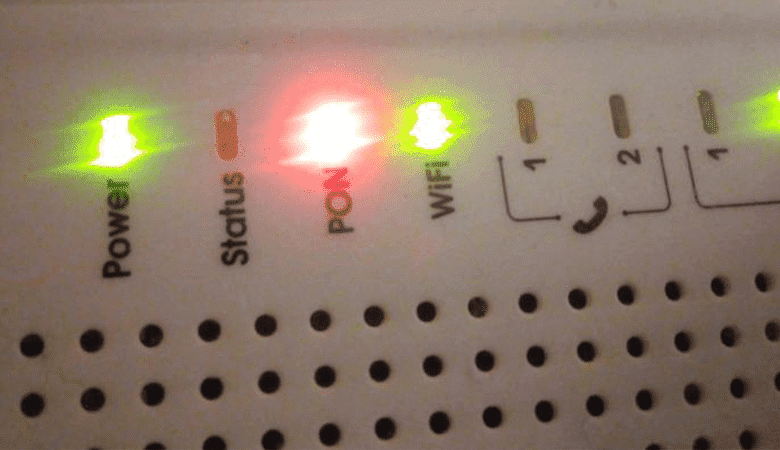
Горит только индикатор питания, или горят/мигают все лампочки
Иногда пользователи сталкиваются с ситуацией, когда на роутере горит только индикатор питания. При этом остальные значки на роутере TP-Link или другого производителя не светятся или мигают одновременно. Это указывает на программный сбой в работе роутера.
Такие неполадки могут произойти после обновления программного обеспечения маршрутизатора, возможно, вы установили не ту версию прошивки. ПО необходимо скачивать только с официального источника производителя и перед установкой проверять файлы на целостность и наличие вирусов и повреждений.
Можно попробовать обновить настройки, сбросив их до заводского уровня при помощи кнопки RESET. Ее необходимо удерживать несколько секунд, при этом все индикаторы должны погаснуть, а затем загореться вновь.
Если на устройстве горит только один индикатор Power, иногда это говорит о технической неполадке – например, сгорела плата роутера или вышел из строя адаптер питания. Если сброс настроек не помогает решить проблему, придется обращаться в сервисный центр.
Не горит индикатор Wi-Fi и беспроводная сеть не работает
Когда не горит лампочка Wi-Fi (WLAN), возможны такие причины:
- Cеть Wi-Fi отключена в настройках. Это можно проверить в интерфейсе роутера в разделе «Беспроводная сеть». Если беспроводной интернет отключен, его нужно включить. В некоторых моделях на задней панели есть кнопка включения/отключения Wi-Fi. Если сотовый интернет на даче отключен, данная кнопка будет находиться в положении OFF. Чтобы восстановить беспроводную сеть, нужно нажать на эту кнопку.
- Сбой в ПО. Необходимо перезагрузить девайс или сбросить его настройки до заводского уровня.
- Поломка устройства. При серьезной неисправности все индикаторы на роутере перестают гореть. В такой ситуации оборудование следует отнести в ремонт или менять по гарантии.
Индикация LOS горит красным
Если индикатор мигает красным, то у роутера нет подключения к глобальной сети.
Чтобы самостоятельно решить проблему необходимо:
- Проверить кабель, идущий от девайса к оборудованию провайдера, на наличие повреждений.
- Удостовериться, что коннектор плотно зашел в разъем роутера.
- Убрать пыль и грязь с коннектора и вставит его обратно.
Если эти действия не помогают и скоростной интернет на даче по-прежнему недоступен, тогда проблема скорее всего связана с неполадками оборудования вашего провайдера.
Роутеры от Ростелекома — важная часть домашних сетей, обеспечивающие подключение к высокоскоростному интернету. Однако иногда мы можем столкнуться с проблемами в работе роутера или интернет-соединения, и в таких случаях полезно знать, какие значки должны гореть на роутере от Ростелекома для нормального функционирования.
Индикационные значки на роутере играют важную роль в понимании его состояния и проблем, которые возможно нужно решить. Каждый значок имеет свою функцию и, если он горит или мигает определенным образом, можно понять, что происходит.
Например, если значок с изображением иконки Wi-Fi горит зеленым цветом, это означает, что у вас есть стабильное подключение к беспроводной сети и интернету. Если же этот значок горит красным, возможно, существуют проблемы с подключением, и требуется проверить настройки.
Понимание, какие значки должны гореть на роутере от Ростелекома, может помочь вам самостоятельно решить некоторые проблемы с подключением или интернетом, а также своевременно обратиться в техподдержку, если обнаружатся серьезные проблемы с работой роутера. В этой статье мы рассмотрим основные значки, которые можно встретить на роутерах от Ростелекома и интерпретацию их состояния.
Содержание
- Основные значки роутера Ростелекома
- Значок «Питание»
- Значок «Интернет»
- Значок «Wi-Fi»
- Значок «Телефония»
- Значок «USB»
Основные значки роутера Ростелекома
При использовании роутера от Ростелекома, вы можете обратить внимание на следующие значки, которые могут гореть на устройстве:
- Статус подключения: это значок, который указывает на то, подключен ли ваш роутер к интернету. Если он горит зеленым, это означает, что подключение активно и работает без проблем. Если значок горит красным или оранжевым, это может указывать на проблемы с подключением.
- Wi-Fi: этот значок указывает на состояние беспроводного соединения роутера. Если он горит зеленым, это означает, что Wi-Fi работает и готов к подключению устройств. Если значок не горит, это может указывать на проблемы с Wi-Fi или его отключение.
- Режим работы: это значок указывает на текущий режим работы роутера. Обычно он может быть настроен как режим «роутер» или «мост».
- Телефон: этот значок указывает на состояние телефонного подключения. Если он горит зеленым, это означает, что телефонная связь активна. Если значок не горит или горит красным, это может указывать на проблемы с телефонной связью.
- USB: если на вашем роутере есть USB-порт, этот значок указывает на состояние его использования. Если он горит зеленым, это означает, что USB-устройства подключены и готовы к использованию. Если значок не горит, это может указывать на проблемы с USB-портом или его отключение.
- LAN: этот значок указывает на состояние сетевого соединения через LAN-порты. Если он горит зеленым, это означает, что устройства успешно подключены к роутеру через LAN-порты. Если значок не горит или горит красным, это может указывать на проблемы с сетевым соединением.
Значок «Питание»
На роутере от Ростелекома есть значок «Питание», который указывает на состояние питания роутера. Если значок «Питание» горит, это означает, что роутер подключен к источнику питания и получает электричество.
Если значок «Питание» не горит, это может указывать на несколько проблем:
| Проблема | Решение |
| Нет подключения к источнику питания | Убедитесь, что роутер правильно подключен к розетке и источнику питания включен. Попробуйте использовать другую розетку или провести проверку электропитания. |
| Проблема с адаптером питания | Проверьте, что адаптер питания роутера работает исправно. Возможно, вам потребуется заменить адаптер. |
| Проблема с самим роутером | Если все вышеперечисленные меры не помогли, возможно, есть проблема с роутером. Обратитесь в службу поддержки Ростелекома для получения дальнейшей помощи. |
Значок «Питание» является одним из самых важных значков на роутере, так как указывает на работоспособность устройства. Если значок «Питание» не горит, роутер не сможет выполнять свои функции, поэтому следует немедленно решить проблему с питанием.
Значок «Интернет»
Значок «Интернет» на роутере от Ростелекома обозначает активное подключение к сети Интернет. Когда этот значок горит, это означает, что ваш роутер успешно установил соединение с провайдером и вы можете воспользоваться Интернетом.
Если значок «Интернет» не горит, возможно, что у вас проблемы с подключением. В таком случае, проверьте следующее:
- Правильно ли подключены кабели: убедитесь, что кабель от провайдера подключен к WAN-порту вашего роутера.
- Проверьте состояние модема: если у вас есть отдельный модем, убедитесь, что он также подключен к питанию и работает нормально.
- Перезагрузите роутер: иногда простая перезагрузка роутера может помочь восстановить подключение к Интернету.
- Свяжитесь с технической поддержкой: если ничего из вышеперечисленного не помогло, обратитесь в службу технической поддержки Ростелекома для получения дополнительной помощи.
Примечание: Если значок «Интернет» мигает или меняется цвет, это может указывать на различные проблемы с подключением, такие как низкий уровень сигнала или отсутствие IP-адреса. В таком случае, обратитесь за помощью в службу технической поддержки.
Значок «Wi-Fi»
Значок «Wi-Fi» на роутере от Ростелекома указывает на то, что устройство подключено к беспроводной сети Wi-Fi. Он может быть оживленным, мигающим или неактивным в зависимости от текущего состояния соединения.
Оживленный значок «Wi-Fi» обычно горит постоянно, что означает, что устройство успешно подключено к беспроводной сети и готово к использованию. Если же значок мигает, это может указывать на то, что устройство пытается подключиться к сети или обменивается данными.
Если значок «Wi-Fi» на роутере не горит вовсе, это может указывать на то, что беспроводное соединение отключено или неправильно настроено. В этом случае рекомендуется проверить настройки беспроводной сети и убедиться, что правильно введен пароль.
Также, следует обратить внимание на сигнал «Wi-Fi» на роутере. Он может быть представлен одной, двумя или тремя полосками, которые указывают на силу сигнала. Чем больше полосок, тем сильнее сигнал и лучше качество связи. Если полоски отсутствуют или сигнал слабый, это может указывать на то, что устройство находится далеко от роутера или есть помехи в сигнале.
| Состояние значка | Описание |
|---|---|
| Оживленный значок «Wi-Fi» | Устройство успешно подключено к беспроводной сети Wi-Fi |
| Мигающий значок «Wi-Fi» | Устройство пытается подключиться к беспроводной сети или обменивается данными |
| Неактивный значок «Wi-Fi» | Беспроводное соединение отключено или неправильно настроено |
Не забывайте, что сильный сигнал Wi-Fi и правильная работа беспроводной сети необходимы для стабильного и быстрого интернет-соединения. Поэтому, если у вас возникают проблемы с подключением или работой Wi-Fi, рекомендуется связаться с технической поддержкой Ростелекома для получения дополнительной помощи и решения проблемы.
Значок «Телефония»
Значок «Телефония» на роутере от Ростелекома обозначает состояние телефонной связи. В зависимости от того, какой значок горит, можно сделать выводы о работоспособности услуги телефонии.
Обычно данный значок может иметь следующие состояния:
- Значок выключен. Если значок «Телефония» не горит, это может означать отсутствие подключенного телефона или проблемы с самим роутером. Рекомендуется проверить правильность подключения и, если проблема не исчезает, обратиться в службу поддержки.
- Значок горит зеленым цветом. Если значок «Телефония» горит зеленым цветом, это означает, что услуга телефонии работает нормально. Можно совершать и принимать звонки без проблем.
- Значок горит оранжевым цветом. Если значок «Телефония» горит оранжевым цветом, это может указывать на временные проблемы с сетью или с роутером. Рекомендуется перезагрузить роутер и проверить работу телефонного аппарата. Если проблема не исчезает, следует обратиться в службу поддержки.
- Значок мигает оранжевым цветом. Если значок «Телефония» мигает оранжевым цветом, это может означать, что происходит поиск сети или производятся настройки телефонной связи. В этом случае рекомендуется подождать некоторое время и не проводить манипуляции с роутером.
Имейте в виду, что состояние значка «Телефония» может различаться у разных моделей роутеров от Ростелекома. При возникновении проблем с телефонией рекомендуется обратиться в службу поддержки для получения более подробной информации и помощи в решении.
Значок «USB»
Значок «USB» на роутере от Ростелекома указывает на наличие порта USB на устройстве. Этот порт позволяет подключать USB-устройства, такие как флеш-накопители, жесткие диски и принтеры, к роутеру.
Если значок «USB» горит зеленым цветом, это указывает на то, что USB-устройство, подключенное к роутеру, работает без проблем.
Если значок «USB» мигает зеленым цветом, это может означать, что роутер передает данные через USB-порт или что USB-устройство, подключенное к роутеру, в данный момент используется.
Если значок «USB» не горит или мигает красным цветом, это может указывать на проблемы с подключенным USB-устройством или на проблемы с самим портом USB на роутере. В этом случае, рекомендуется проверить подключение USB-устройства, убедиться в его работоспособности или обратиться в службу технической поддержки Ростелекома.
На лицевой панели практически каждого современного маршрутизатора расположены светодиодные лампочки – специальные индикаторы, показывающие пользователю состояние интернет сети. По тому, светится или нет определенный символ, и каким цветом, можно понять, работает оборудование хорошо или сбились какие-либо настройки. Чтобы понять, работает ли устройство, нужно выяснить, за что отвечает каждая лампочка. Зная эту информацию, можно будет справиться с большинством ошибок подключения. Рассмотрим подробнее, какие лампочки должны гореть на роутере, что они означают, и какие ошибки могут возникать.
Содержание
- Внешний вид и значение индикаторов на роутере
- Какие индикаторы должны гореть при нормальной работе роутера
- Горит только лампочка Power или включены/мигают все индикаторы
- Кнопки LOS или PON горят красным цветом
- Проблема с индикатором LAN
- Лампочка горит оранжевым из-за МАС адреса
- Заключение
Внешний вид и значение индикаторов на роутере
Производители придерживаются единой маркировки устройств, чтобы не путать покупателей, поэтому чаще всего индикаторы на модеме или роутере разных фирм выполнены в похожих стилях. Отличаться друг от друга они могут разными цветами в светодиодах или дополнительными огоньками, как в новых моделях. Например, в роутерах, работающих в двух диапазонах Wi-Fi (2,4 и 5 ГГц), на передней панели расположены сразу два сигнала, отвечающих за подключение к сети (по одному на каждую частоту).
В России очень популярны роутеры TP-Link, отличающиеся приемлемым качеством и стабильностью при невысокой цене. Рассмотрим, что означают значки на роутере TP-Link:
- PWR (Power) – выглядит как обычный значок включения бытового прибора и отвечает за питание. Если все работает, то он будет загораться зеленым. Если же питание на роутер не поступает – индикатор не будет гореть.
- SYS (System) – выглядит как небольшая шестеренка и отвечает за параметры системы роутера. Огонек мигает в трех основных режимах: стандартный зеленый мигает, то это загрузка, если он просто горит – происходит загрузка или ошибка, если не горит, то нет питания или ошибки.
- WLAN (Wi-Fi LAN) на роутере выглядит как значок интернета и если он мигает, то данные передаются, если просто горит, то значит, установилось подключение.
- Индикаторы LAN (LAN 1, 2, 3, 4) отвечают за отображение сетевой активности через LAN-порты маршрутизатора. Если они просто горят, то сеть активна, а если мигают, то осуществляется передача трафика. Обычно эти индикаторы маркируются стилизованным изображением сетевого порта.
- WAN (Wide Area Network) часто выглядит как планета с ореолом вокруг нее, отвечает за подключение интернет-кабеля и работает по тому же принципу, что и LAN-индикаторы.
- QSS или WPS (Wi-Fi Protected Setup) выглядит как закрытый замочек и сообщает, активна ли функция ускоренного подключения гаджетов к сети Wi-Fi.
В новых моделях роутеров индикаторов может быть заметно больше. Например, в TP-Link TL-WR940N используются следующие лампочки:
- подключение к питанию;
- подключение к Wi-Fi в диапазоне 2,4 ГГц;
- подключение к интернету;
- 4 индикатора для портов LAN;
- индикатор режима WPS;
- индикаторы USB-портов.
Если купить роутер, поддерживающий новую технологию подключения GPON, то на панели появится еще два обозначения – LOS и PON.
Какие индикаторы должны гореть при нормальной работе роутера
То, какие лампочки должны гореть на роутере Ростелеком, МТС и других операторов зависит от того, в каком состоянии находится устройство. Если оно выключено, то не будет гореть ни один индикатор. Если же маршрутизатор подключен к интернет-кабелю, но еще не подсоединен к компьютеру, должны загореться такие светодиоды:
- PWR светится и не мигает;
- должна мигать SYS;
- кнопка WAN просто горит;
- не активны QSS и WLAN, LAN.
В тех случаях, когда оптоволокно подключено в порт, а через патч-корд соединены роутер и компьютер и устройство настроено на работу, то должны быть включены следующие индикаторы:
- кнопки Power и QSS просто горят зеленым;
- все остальные значки светятся или мигают зеленым цветом.
Типичные ошибки и пути их решения
У роутеров от производителей TP-Link, Asus, Huawei, ZTE, Zyxel можно понять, что обозначения индикаторов достаточно похожи. Распространенные поломки роутера – может оторваться антенна, повредиться кабель или поломаться гнездо. Но когда индикаторы на роутере меняют цветовое значение с нормального зеленого на желтый, красный или оранжевый, это чаще всего говорит о программном сбое. Загореться другим цветом индикатор может по разным причинам. Рассмотрим основные ошибки и действенные способы их самостоятельного исправления.
Индикатор WAN горит красным или оранжевым
Если в доме или офисе пропал интернет, а значок на панели роутера горит оранжевым или красным цветом, не стоит паниковать – это не означает, что роутер сломался. Если на роутере мигает оранжевый индикатор WAN, значит, отсутствует соединение с провайдером и нет доступа к интернету. В таких ситуациях сразу стоит проверить баланс на счету, а после перезагрузить устройство.
Раздача интернета может прекратиться и из-за провайдера – технические работы или ошибки на линии приводят к тому, что интернет не подключается. В основном все решается простой перезагрузкой, но может потребоваться и настройка в веб-интерфейсе точки доступа. Стоит также проверить, работает ли кабель напрямую через роутер – отключить его от ПК, вставить гнездо и попробовать подключиться к интернету.
Лампочка Wi-Fi не горит
В нормальном состоянии значки на роутере TP-Link и других брендов горят зеленым цветом, каждая имеет свое обозначение. Если индикатор со значком Wi-Fi не горит, то это означает, что точка доступа не активна. Иногда огонек может не работать из-за того, что светодиод сгорел, но сначала стоит проверить состояние беспроводной сети. Для этого нужно:
- зайти в веб-интерфейс настроек маршрутизатора;
- найти вкладку с названием «Настройки беспроводного режима»;
- убедиться в том, что напротив пункта «Включить беспроводное вещание» стоит галочка «Включить».
Если после проверки настроек не удалось подключить сеть, то стоит перезагрузить устройство и посмотреть, не залипла ли или зажалась каким-либо предметом кнопка включения и отключения интернета. Если после перезагрузки проблема осталась, то необходимо выполнить полный сброс через кнопку Reset (вернутся заводские настройки и потребуется заново настраивать роутер).
Горит только лампочка Power или включены/мигают все индикаторы
Настройка роутеров TP-Link и устройств от других производителей не всегда заканчивается успешно. Иногда после того, как пользователь завершил подключение, начинают возникать различные ошибки. Если мигают лампочки на роутере, то это может свидетельствовать о том, что в системе произошел сбой. Исправить большинство проблем можно тремя способами:
- перезагрузить девайс;
- сбросить роутер до заводских настроек кнопкой Reset;
- перепрошить устройство.
Чтобы роутер работал стабильно, и после прошивки не обнаружилось других проблем, нужно использовать только подходящую версию прошивки, которую можно скачать на сайте производителя или своего провайдера. Для маршрутизаторов, приобретенных у провайдеров, лучше всего использовать именно их версию прошивки, а не заводскую.
Кнопки LOS или PON горят красным цветом
Если в квартиру проведен оптоволоконный кабель с поддержкой технологии GPON, то среди индикаторов будут нехарактерные для Ethernet-роутеров надписи LOS или PON – лампочки на роутере, что означают наличие интернет-соединения. Если такой индикатор горит красным, значит, требуется проверка скорости связи и проверка целостности подключенного кабеля.
Если лампочка не мигает, а постоянно горит красным цветом, то это означает нехватку мощности, из-за которой приемник не может распознать сигнал. Нужно проверить, нет ли на кабеле внешних повреждений и правильно ли он подключен к роутеру. Если визуально не удалось обнаружить причину проблемы, придется обращаться в техническую поддержку провайдера.
Проблема с индикатором LAN
Ошибка в работе роутера, связанная с отсутствием сигнала от LAN порта, к которому подключен кабель, может быть связана с тем, что прошивка устройства устарела или была установлена неправильно. Если индикатор напротив надписи LAN не горит, то нужно попробовать простые способы устранения ошибки – перезагрузить устройство, отключить и подключить кабель, сбросить настройки до заводских. Если после этого ошибка не пропала, то нужно попробовать перепрошить устройство – отнести в мастерскую или самостоятельно скачать и установить новый файл.
После установки на роутер новой прошивки роутер нужно будет настраивать заново. Например, если вы подключаетесь по статическому IP, то придется заново изменить IP-адрес в настройках устройства.
Лампочка горит оранжевым из-за МАС адреса
Индикатор также может начать светиться оранжевым цветом после привязки МАС-адреса. Такое возможно, если привязка производилась вручную, а не через провайдера. Нередко пользователи, решая поменять старый роутер на более продвинутую модель, забывают о том, что компьютер уже «привязан» к старому устройству. И при подключении нового маршрутизатора происходит сбой, так как компьютер не может связаться с новым устройством из-за другого МАС-адреса.
Исправить такую ошибку очень легко – нужно позвонить провайдеру и заявить о том, что изменился роутер или компьютер. Второй способ заключается в копировании старого адреса встроенной программой роутера – хоть этот способ и кажется труднее, но лучше выбрать именно его.
Заключение
Техника может выходить из строя, могут возникать различные ошибки и даже сгорать индикаторы. Поэтому чтобы выяснить, почему роутер сигнализирует об ошибке, следует рассмотреть все возможные причины сбоя. Чаще всего решить проблемы помогают перезагрузка и сброс до заводских настроек, но если самостоятельно исправить ситуацию не получается – лучше обратиться за помощью к провайдеру.
Обратите внимание, как меняется индикация светодиодов на маршрутизаторе. То, как должны светиться индикаторы в рабочем состоянии, а также варианты их отображения на различных моделях роутеров указаны в таблице.
Название индикатора
Варианты отображения индикатора на маршрутизаторе
Описание
Индикация в рабочем состоянии
Электропитание (Power)
Подключение к электрическому питанию
Горит зеленым цветом
Физическое соединение с интернет-каналом (Link)
Физический доступ к интернет-каналу
Стабильно горит зеленым цветом
Доступ к интернету (Internet)
Подключение маршрутизатора к интернету
Горит или мигает зеленым цветом
Соединение с компьютером или другим устройством при помощи Ethernet-кабеля (LAN)
Соединение маршрутизатора с компьютером или другим устройством при помощи Ethernet-кабеля
Если к разъему маршрутизатора подключено устройство, индикатор горит или мигает зеленым цветом
Беспроводное соединение (Wi-Fi)
Раздача маршрутизатором Wi-Fi сигнала
Если на маршрутизаторе настроена раздача беспроводного сигнала, индикатор горит или мигает зеленым цветом
WPS
Функция WPS — подключение устройств по Wi-Fi без ввода пароля
Если функция WPS активна, индикатор горит зеленым цветом
Выберите первый подходящий вариант ответа, читая сверху вниз:
- «Power» не горит
- «Power» горит красным
- «Link» не горит или мигает
- «Internet» не горит
- «Internet» горит красным
- «LAN» не горит (подключаюсь к маршрутизатору по кабелю)
- «Wi-Fi» не горит (подключаюсь к маршрутизатору по Wi-Fi)
- Всё в норме
- Затрудняюсь с ответом / Не вижу маршрутизатор











